Nota: Antes de restaurar debe tener en cuenta lo siguiente:
1. El archivo a restaudar debe estar con nombre y extension de la siguiente forma cpmove-{USER}, cpmove-{USER}.tar, cpmove-{USER}.tar.gz, {USER}.tar, {USER}.tar.gz, backup-{BACKUP-DATE_TIME}_{USER}.tar, backup-{BACKUP-DATE_TIME}_{USER}.tar.gz.
2. Debe tener en cuenta qu eesta restauración pisara todos los archivos de la cuenta, por ejemplo, los archivos del dominio Hola.cl tiene fecha 1-10-2017 y el archivo que desea cargar tiene fecha 8-9-2017, al restaurar todos los archivos quedaran con la fecha 8-9-2017 (fecha del respaldo) y los archivos con fecha 1-10-2017 serán eliminados.
Teniendo en cuenta la nota procederemos con el articulo.
1. Ingrese a su WHM con sus datos de acceso.
2. En el buscador colocar “Restore a Full Backup/cpmove File”.
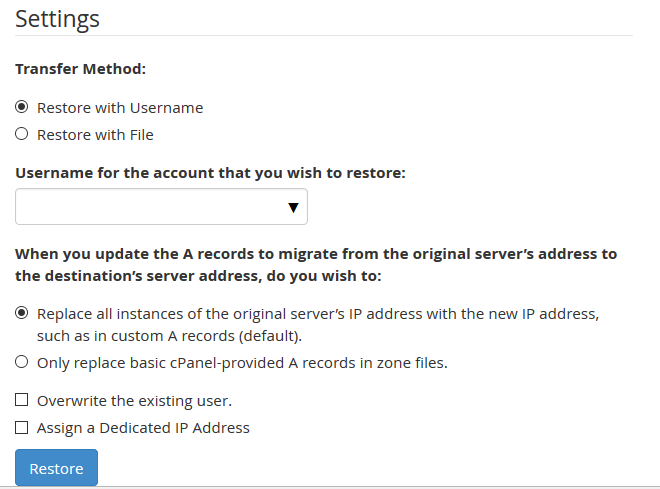
3. En la opción “Transfer Method” debe elegir que medoto de restauracion utilizara.
Si cargara el respaldo desde su servidor debe marcar la opción “Restore with Username”.
Si cargara el respaldo desde una dirección externa a su servidor debe seleccionar “Restore with File”.

Debe seleccionar la dirección del archivo de respaldo.
4. En la opción “Username for the account that you wish to restore” se mostrara una lista de los archivos backups disponibles en su servidor y usted debe seleccionar el que desea cargar.
5. Si la cuenta que desea cargar ya existe en su servidor debe marcar la opción “Overwrite the existing user”, en caso de que sea una nueva cuenta que cargara no debe hacer mas cambios.
6. Cuando este todas las opciones disponibles debe hacer click al botón “Restore” y la cuenta comenzara a restaurar (el tiempo aproximado de la restauración depende exclusivamente del tamaño usado por la cuenta).
Nota: estas opciones también le sirven si desea cargar un respaldo de cpanel de otro hosting a su servidor (teniendo en cuenta que son restauraciones de cpanel a cpanel).
